Не е възможно да се осигури общ достъп до интернет чрез Wi-Fi в Windows 10
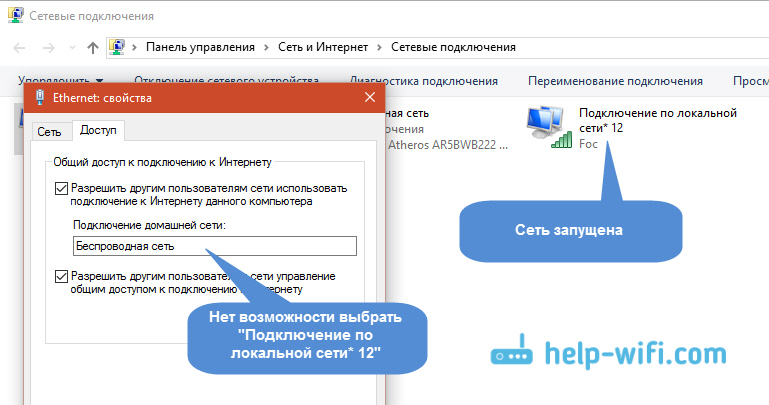
- 2459
- 91
- Al Breitenberg
Не е възможно да се осигури общ достъп до интернет чрез Wi-Fi в Windows 10
Днес реших да подготвя малка инструкция с решения на проблема, когато при настройка на интернет дистрибуцията на Wi-Fi в Windows 10, не е възможно да отворите общия достъп до интернет връзката.
Как работи Wi-Fi мрежата в Windows 10. И не само в „Топ десет“, в Windows 7 всичко е точно същото. Първо, с помощта на команди или чрез специална програма, точката за достъп. След това нашият лаптоп вече разпространява Wi-Fi мрежа, но е без достъп до интернет. Тоест, има сама мрежа, тя може да бъде свързана с нея, но интернет няма да работи. Защо? Да, защото трябва да осигурите общ достъп до Интернет. Какво означава. Ние сме в свойствата на връзката, чрез която се свързваме с Интернет, трябва да позволи цялостния достъп до Интернет за виртуалната Wi-Fi мрежа, която напреднахме.
Тази статия може да се счита за продължение на статията как да се разпространява wi-fi от лаптоп на Windows 10. Ако все още не сте се опитвали да конфигурирате, първо следвайте връзката и се опитайте да конфигурирате всичко според инструкциите. И ако вече сте разпространили Wi-Fi, но когато се свържете с този интернет, той не работи (ограничен или без достъп до интернет), тогава вижте тази статия: Разпределен Wi-Fi от лаптопа и интернет не работи " без достъп до интернет ".
По-долу ще разгледаме проблемите, които често се появяват точно при конфигуриране на общ достъп за виртуална Wi-Fi мрежа в Windows 10. Не е рядко хората да споделят полезни решения от различни пропуски в коментарите към различни статии. За което им благодаря повече!
Няма начин да изберете връзка при отваряне на общ достъп до Интернет
Неведнъж съм виждал коментари по този проблем. Също така, в коментарите те споделиха решение. Проблемът е както следва. Стартирахме дистрибуцията на Wi-Fi мрежа в Windows 10, на страницата с адаптери има „връзка чрез локалната мрежа* 12“ (числото може да е различно). Сега трябва да предоставим общ достъп до Интернет за тази връзка.
Влизаме в свойствата на връзката си с интернет (обикновено това е „Ethernet“ или връзка с висока скорост), преминаваме към раздела „Access“, поставяме отметка близо до точката „Разрешаване на други потребители на мрежата да използват The Интернет връзка на този компютър “и виждаме, че няма възможности за избор на„ връзка на домашна мрежа “. Има само "безжична мрежа" и няма падащо меню, в което трябва да изберете "връзка чрез локална мрежа*". Изглежда това:
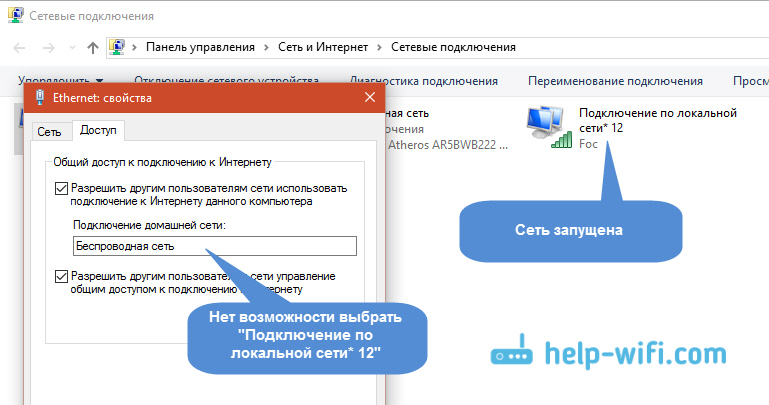
Решение. Отворете свойствата на адаптера, чрез който е свързан вашият интернет. Не е нужно да е адаптер на Ethernet. След това просто извадете полето от елемента "Разрешаване на други потребители ..." и щракнете върху OK.
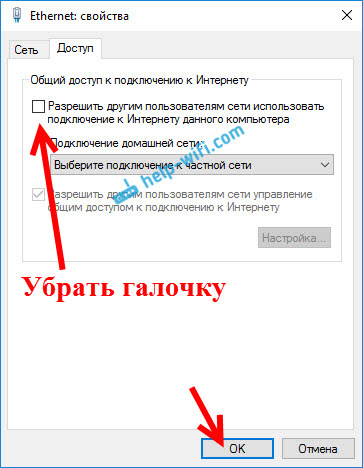
След това отново отворете свойствата на същия адаптер, поставете отметка близо до „Позволете на други потребители на мрежата да използват интернет връзката към Интернет на този компютър“ и менюто трябва да се появи по -долу, в което можете да изберете нашата „локална мрежа“ връзка*, която стартирахме, която стартирахме. Щракнете върху OK.
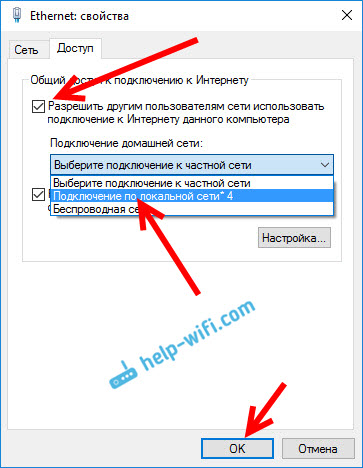
Можете също да опитате да изключите и да включите адаптера (като го натиснете с десния бутон на мишката и да изберете съответната точка), след което отново да поставите отметката. След тези действия ще се появи достъп до интернет в Wi-Fi мрежата, който стартирахме на лаптоп.
Ако не сте станали възможността да изберете домашна мрежа от списъка, тогава се уверете, че тя се стартира. Където всички адаптери са: Ethernet, безжична мрежа, трябва да има "връзка чрез локална мрежа*" с някаква цифра.
Ако знаете някакви други решения на този проблем, тогава ви моля да ги споделите в коментарите към тази статия.
В свойствата на свързването на Windows 10 няма раздел „Access“
След като отворихме свойствата на интернет връзката (за да осигурим общ достъп до Интернет), можем да открием, че няма раздел "Достъп", на който всъщност се нуждаете и конфигурирате цялостния достъп.

1 На първо място, трябва да се уверите, че в настройките „Мрежа и Интернет“ - „Мрежови връзки“ има „връзка от локална мрежа*“. Това означава, че се стартира виртуалната мрежа. Ако не е, тогава трябва да стартирате мрежата според инструкциите, връзката, към която дадох по -горе.
2 Ако имате само една връзка там, например, "Ethernet", тогава този раздел няма да бъде, тъй като няма нито една връзка, за която можете да конфигурирате общ достъп. Необходимо е да инсталирате драйвера на Wi-Fi адаптер и да стартирате виртуална мрежа.
3 Може би вече сте задали полето, за да "разреши други потребители на мрежата ..." в свойствата на други връзки, например "безжична мрежа". Премахнете тази отметка от всички връзки (от които е възможно) и раздела "Достъп" трябва да се появи.
4 Ако имате Windows 7, тогава в първоначалната версия на "Starter" няма начин да осигурите общ достъп. В домашната версия на Windows 10 не забелязах проблеми с това.
5 Ако настроите разпространението на интернет с 3G USB модем, тогава раздела "Достъп" може да не е. Всичко зависи от модема и свързващите настройки.
6 Грешка при разрешаването на общ достъп до Интернет. Писах за решението на тази грешка в отделна статия: https: // help-wifi.Com/reshenie-problem-i-ishibok/oshibka-pri-razreshenii-obshego-dostupa-k-podklyucheniyu-k-internetu/
Ако разбера повече информация по тази тема, определено ще я добавя към тази статия. И можете да споделите опита си в коментарите или да задавате въпроси, ние ще разберем.
- « Linksys как да поставите или промените паролата на Wi-Fi рутер
- TP-Link TL-WR842ND. Актуализация на фърмуера »

